电脑显示设备遇到问题需要重启 Win10电脑遇到问题需要重新启动怎么解决
电脑作为现代人工作、学习和娱乐的重要工具,常常会遇到一些问题,例如显示设备出现故障或者Win10系统需要重新启动等,在面对这些问题时,我们不妨先尝试重启电脑来解决。重启电脑可以清除一些临时错误,恢复系统的正常运行。在进行重启之前,我们需要确保保存好重要的工作文件和数据,以免丢失。同时如果重启后问题仍未解决,可能需要进一步检查硬件、软件或系统设置等方面的问题。重启电脑是解决一些常见问题的简单而有效的方法,但也需要在正确的时机和正确的操作下进行。
具体步骤:
1.在Windows10桌面,右键点击桌面上左下角的“开始”按钮。在弹出菜单中选择“运行”菜单项。
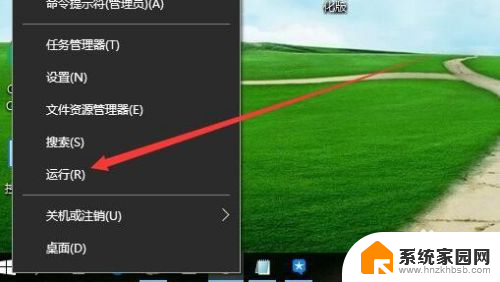
2.在打开的Windows10运行窗口中,输入命令msconfig。然后点击确定按钮。
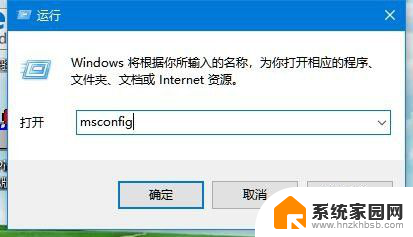
3.这时就会打开Windows10的系统配置窗口,在常规窗口中选中“诊断启动”一项
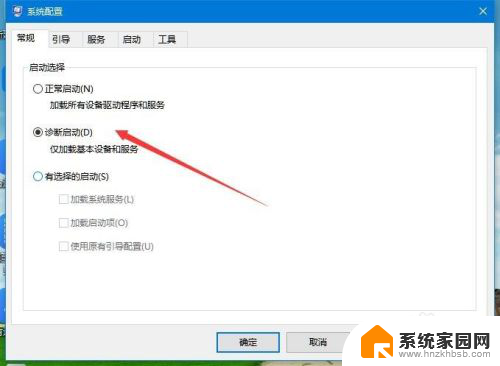
4.接着点击上面的“服务”选项卡。
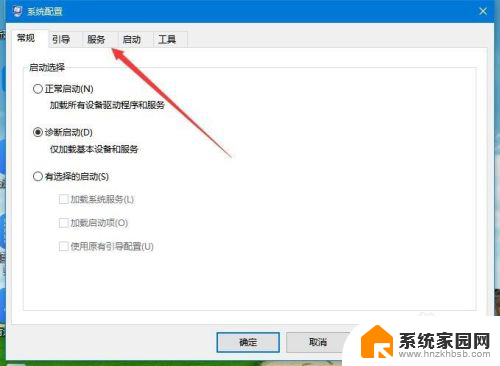
5.在打开的服务窗口中,勾选下面的“隐藏所有Microsoft服务”前的复选框
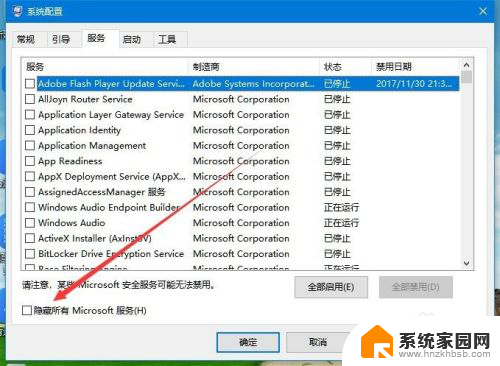
6.接着选中剩余正在运行服务项前面的复选框,然后点击右下角的“全部禁用”按钮
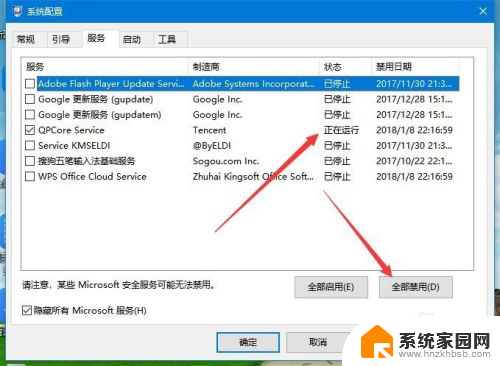
7.接着在Windows10桌面任务栏点击右键,在弹出菜单中选择“任务管理器”菜单项。
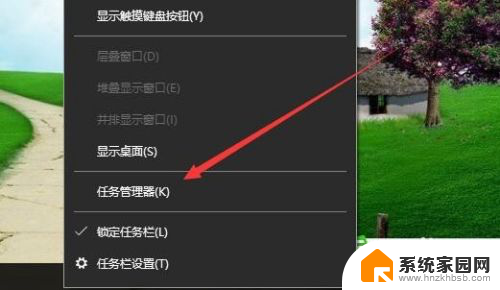
8.这时会打开Windows10的任务管理器窗口,点击上面的“启动”选项卡。
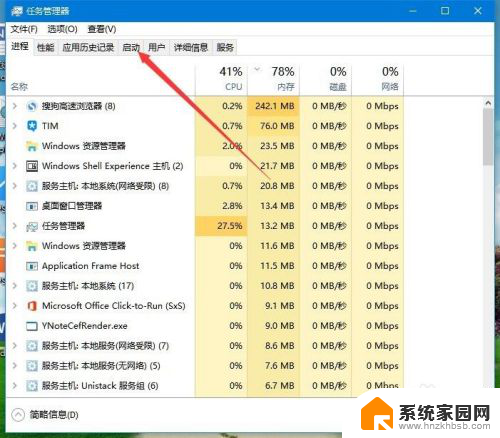
9.右键点击随机启动的应用,在弹出菜单中选择“禁用”菜单项。最后点击点确定按钮,重新启动计算机后。再试一下,一般可以解决遇到问题需重新启动的问题了。
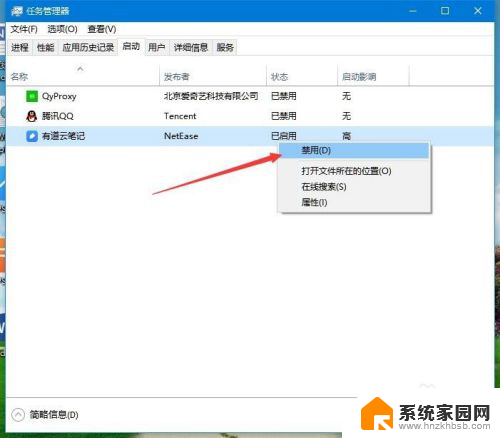
以上是电脑显示设备遇到问题需要重启的全部内容,如果您有任何疑问,可以按照小编的方法进行操作,希望这些方法能够帮助到大家。
电脑显示设备遇到问题需要重启 Win10电脑遇到问题需要重新启动怎么解决相关教程
- 电脑显示设备遇到问题需要重启 Win10电脑遇到问题需要重新启动怎么解决
- win10突然出现你的电脑出现问题,需要重新启动 电脑遇到问题需要重启的原因有哪些
- win10系统自动重启是什么原因 如何解决系统自动重启问题
- 电脑桌面删除后要刷新才能去除 如何解决Win10删除桌面文件需要刷新才会消失的问题
- 桌面图标重启后重新排列 如何解决Win10重启后桌面图标自动重新排列的问题
- 怎样修复Win10设备中缺少重要的安全和质量修复的问题
- 联想怎么更新到最新的windows10 电脑升级win10需要准备什么
- 为什么win10系统不能升级 Windows 10 更新遇到问题怎么办
- win10笔记本电脑每次点重启都会更新 Win10电脑每次重启都要更新怎么解决
- 如何重新装c盘 win10初始化重置c盘需要备份数据吗
- win10开始屏幕图标点击没反应 电脑桌面图标点击无反应
- 蓝牙耳机如何配对电脑 win10笔记本电脑蓝牙耳机配对方法
- win10如何打开windows update 怎样设置win10自动更新功能
- 需要系统管理员权限才能删除 Win10删除文件需要管理员权限怎么办
- win10和win7怎样共享文件夹 Win10局域网共享问题彻底解决方法
- win10系统还原开机按什么键 电脑一键还原快捷键
win10系统教程推荐
- 1 win10和win7怎样共享文件夹 Win10局域网共享问题彻底解决方法
- 2 win10设置桌面图标显示 win10桌面图标显示不全
- 3 电脑怎么看fps值 Win10怎么打开游戏fps显示
- 4 笔记本电脑声音驱动 Win10声卡驱动丢失怎么办
- 5 windows查看激活时间 win10系统激活时间怎么看
- 6 点键盘出现各种窗口 如何解决Win10按键盘弹出意外窗口问题
- 7 电脑屏保在哪里调整 Win10屏保设置教程
- 8 电脑连接外部显示器设置 win10笔记本连接外置显示器方法
- 9 win10右键开始菜单没反应 win10开始按钮右键点击没有反应怎么修复
- 10 win10添加中文简体美式键盘 Win10中文输入法添加美式键盘步骤